
친구가 새 전화를 받고 연락처를 잃어 버려 전화 번호를 묻는 Facebook 게시물을 몇 번이나 보셨습니까? 완전히 피할 수있는 방법은 다음과 같습니다. 새 전화, 누가 표시합니까? —Android 또는 iOS (또는 둘 다)를 사용하는지 여부에 관계없이.
두 가지 주요 옵션 : iCloud와 Google
Android 기기 및 Google 서비스를 사용하는 경우 간단합니다. Google 주소록 만 사용하면됩니다. Google의 모든 기능에 통합되어 매력적으로 작동합니다. Google 주소록은 거의 모든 플랫폼과 동기화 할 수 있으므로 Android 및 iOS 기기를 함께 사용하는 경우에도 이상적입니다.
그러나 Apple 기기 만 사용하는 경우 Apple의 iCloud를 사용하거나 Google 주소록을 사용할 수 있습니다. iCloud는 iOS 기기와 원활하게 작동하도록 설계되었으며 이메일을 위해 어디에서나 iCloud 또는 Apple의 Mail 앱을 사용한다면 당연한 선택입니다. 하지만 iPhone 및 / 또는 iPad가 있고 웹에서 Gmail을 이메일로 사용하는 경우에도 Google 주소록을 사용하는 것이 좋습니다. 이렇게하면 연락처가 휴대 전화, 태블릿, 과 웹 기반 이메일.
다 알았어? 알겠습니다. 두 서비스 중 하나와 연락처를 동기화하는 방법은 다음과 같습니다.
iPhone에서 iCloud와 연락처를 동기화하는 방법
연락처를 iCloud와 동기화하려면 iPhone의 설정 메뉴로 이동 한 다음 계정 및 암호로 이동하십시오.
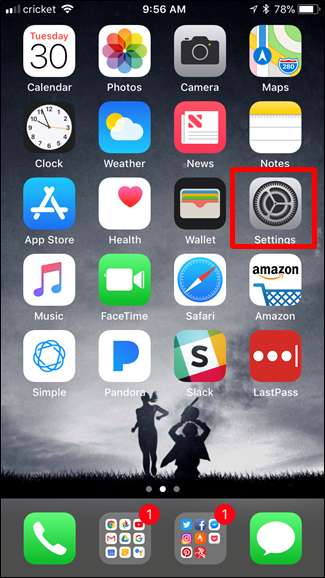
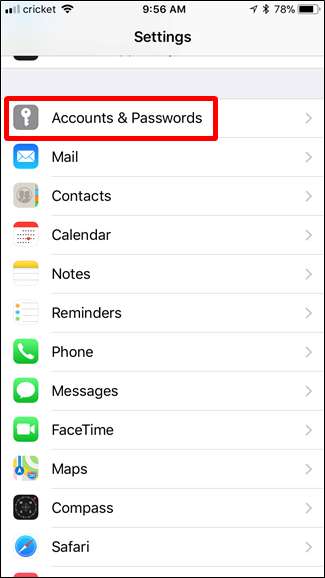
iCloud 메뉴를 연 다음 연락처가 켜져 있는지 확인합니다. (iCloud 계정이없는 경우 먼저 "계정 추가"를 탭해야하지만 대부분의 사용자는 이미 iCloud 계정이 설정되어있을 것입니다.)
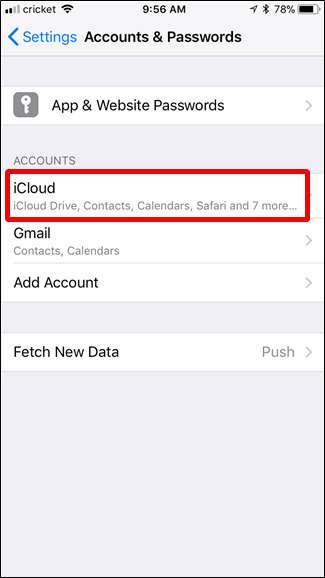
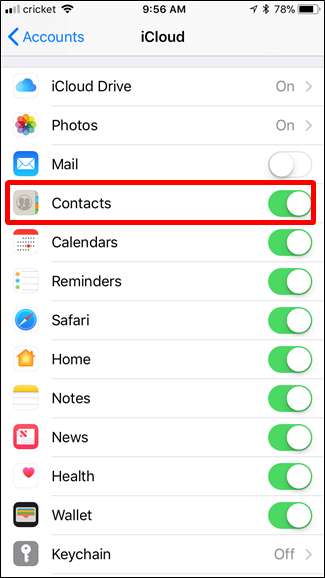
그게 전부입니다. 다른 기기에서 iCloud에 로그인하고 동일한 과정을 반복하면 연락처가 항상 동기화 상태를 유지해야합니다.
Android에서 Google 연락처와 연락처를 동기화하는 방법
사용중인 Android 버전에 따라 연락처 동기화가 약간 다르게 작동 할 수 있으므로 최대한 간단하게 분류하겠습니다.
사용중인 휴대 전화에 관계없이 알림 창을 잡아 당긴 다음 톱니 바퀴 아이콘을 탭하여 설정으로 이동하세요. 여기에서 상황이 약간 다릅니다.

거기에서 버전마다 약간 다릅니다.
- Android Oreo : 사용자 및 계정> [Your Google Account]> 계정 동기화> 활성화 된 연락처로 이동합니다.
- Android Nougat : 계정> Google> [Your Google Account]으로 이동합니다. > 연락처 활성화
- 삼성 갤럭시 폰 : 클라우드 및 계정> 계정> Google> [Your Google Account]로 이동합니다. > 연락처 활성화
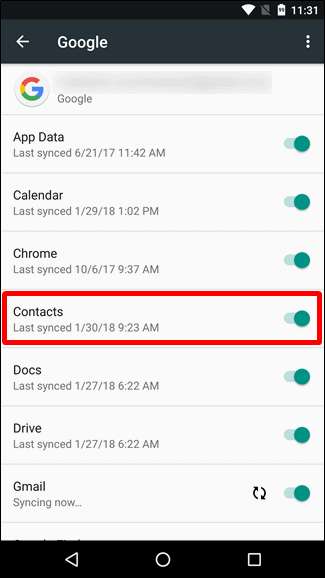
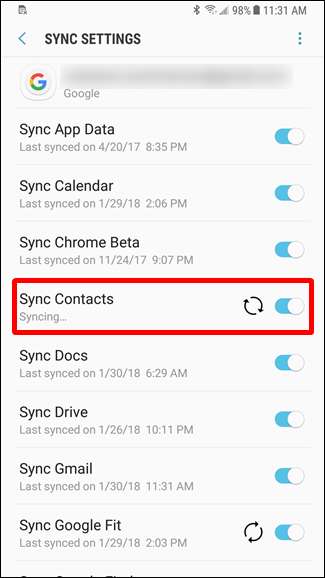
이제부터 휴대 전화에 연락처를 추가하면 Google 계정 및 로그인 할 모든 향후 휴대 전화와 자동으로 동기화됩니다.
iPhone에서 Google 연락처와 연락처를 동기화하는 방법
Google 클라우드에서 시간을 보내거나 여러 기기를 사용하는 iOS 사용자라면 Google 연락처를 iPhone과 동기화 할 수도 있습니다.
먼저 설정 메뉴로 이동 한 다음 계정 및 암호를 선택합니다.
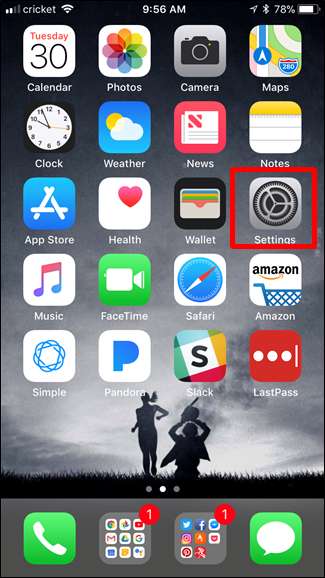
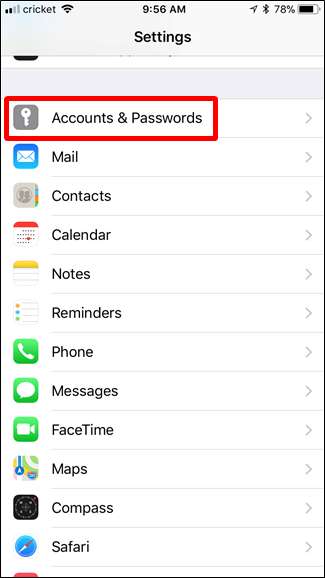
새 계정 추가 옵션을 탭한 다음 Google을 탭합니다.
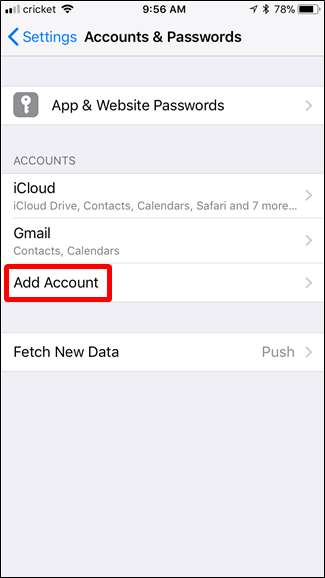
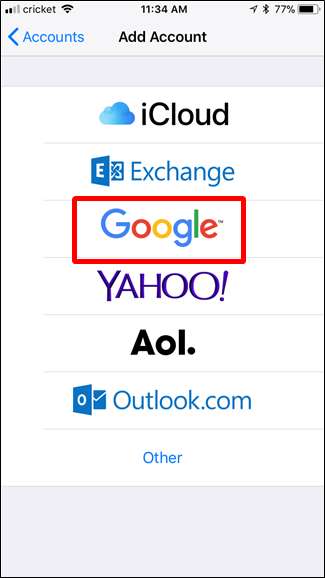
Google 계정으로 로그인 한 다음 연락처 옵션을 켜기로 전환합니다. 완료되면 저장을 탭합니다.
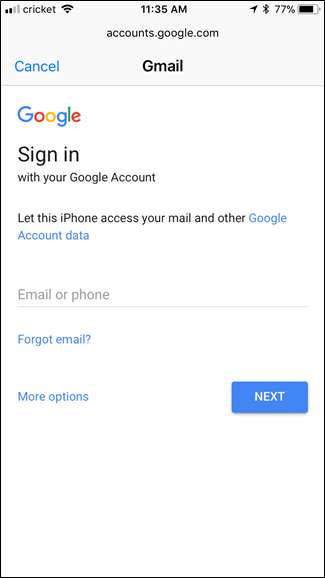
연락처를 Google에서 iCloud로 이동하는 방법
Google 연락처에서 벗어나기로 결정하고 이제 iCloud 생활에 관한 모든 것이 있다면 한 서비스에서 다른 서비스로 연락처를 가져 오는 것이 실제로는 쉽지 않습니다. 하나는 취하다 iPhone의 연락처를 동기화하도록 iCloud와 Gmail 계정을 모두 설정 한 경우 두 계정은 서로 동기화 상태를 유지하지만 작동 방식은 아닙니다. 조금도.
사실, 나는 잘못 가정했다 개월 내 Google 연락처도 iCloud에 동기화되고 있다는 사실을 ... 실제로 iCloud 연락처를 확인할 때까지. 밝혀지지 않았습니다.
Google 연락처를 iCloud로 이동하려면 컴퓨터에서 수동으로해야합니다. 가장 쉬운 방법입니다.
먼저 Google 연락처 웹에서 계정. 새로운 주소록 미리보기를 사용하는 경우 계속하기 전에 이전 버전으로 전환해야합니다.
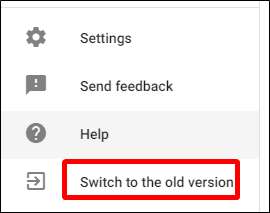
거기에서 상단의 더보기 버튼을 탭한 다음 내보내기를 선택합니다.
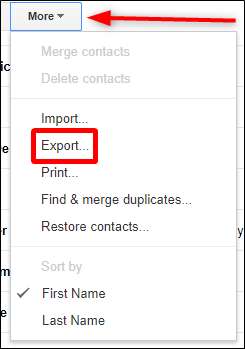
내보내기 화면에서 vCard를 선택한 다음 내보내기 버튼을 클릭합니다. 파일을 저장하십시오.
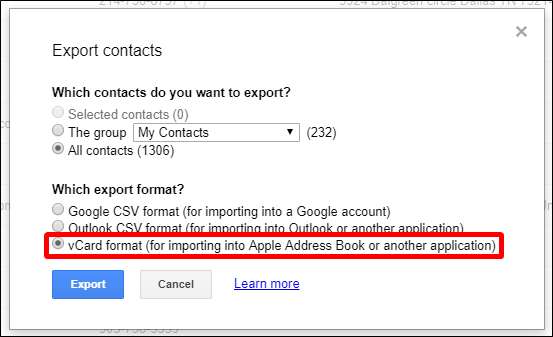
이제 로그인 iCloud 계정 연락처를 선택합니다.
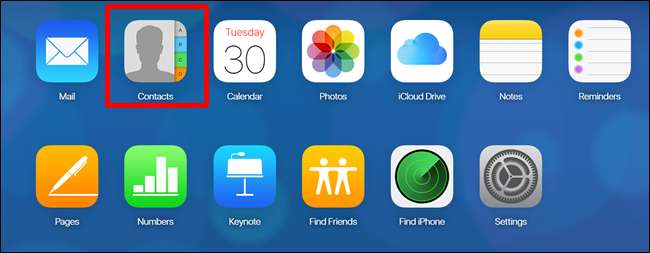
왼쪽 하단에있는 작은 톱니 바퀴 아이콘을 클릭 한 다음 vCard 가져 오기를 선택합니다. 방금 Google에서 다운로드 한 vCard를 선택합니다.
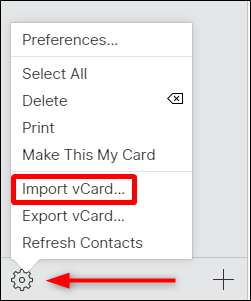
가져 오는 데 몇 분 정도 기다리십시오. 휙 -이제 모든 Google 연락처가 iCloud에 있습니다.
iCloud에서 Google로 연락처를 이동하는 방법
iPhone에서 Android 기기로 이동하는 경우 iCloud에서 Google로 연락처도 이동해야합니다. 훨씬 간편하기 때문에 컴퓨터를 사용하는 것이 좋습니다.
먼저 iCloud 계정 웹에서 연락처를 클릭하십시오.
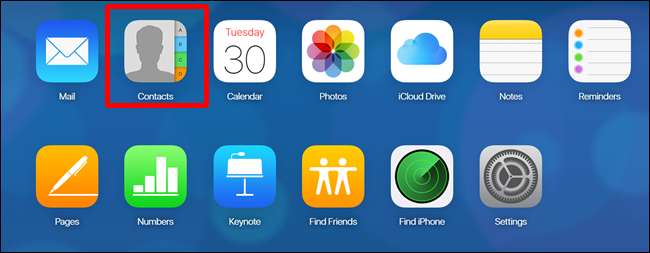
여기에서 왼쪽 하단 모서리에있는 톱니 바퀴 아이콘을 클릭 한 다음 vCard 내보내기를 선택합니다. 파일을 저장하십시오.
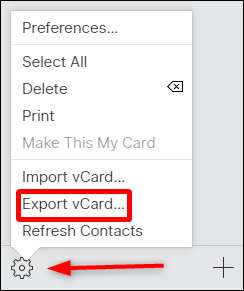
이제 로그인 Google 연락처 .
자세히 버튼을 클릭 한 다음 가져 오기를 클릭합니다. 참고 : 이전 버전의 Google 주소록은 다르게 보이지만 기능은 여전히 동일합니다.
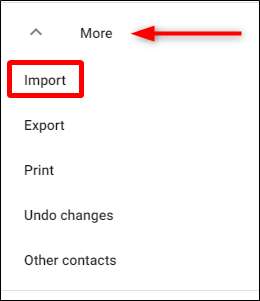
CSV 또는 vCard 파일을 선택한 다음 다운로드 한 vCard를 선택합니다. 가져 오려면 몇 분 정도 기다리면됩니다.
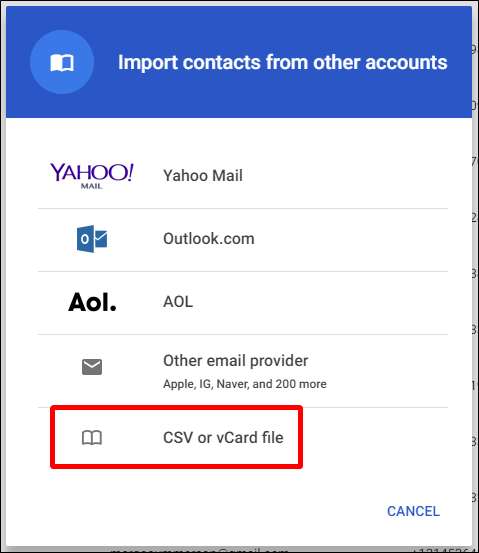
더 이상은 없어 새 전화, 누가 표시 당신을 위해.







